삼성 프린터 드라이버 다운로드 및 삼성 프린터 드라이버 설치방법 함께 알아보는 시간 가져볼까요? ^^

프린터를 구매했는데, 삼성 제품이신가요? 그렇다면 삼성 프린터 드라이버가 있어야 프린트가 가능할텐데, 드라이버 다운로드, 설치방법을 모르시나요? 그렇다면 이 글을 유심히 봐주세요 :)
첫번째로 당연히 검색을 해야겠죠?

가장 먼저 들어가셔야할 사이트는 삼성전자 서비스센터 입니다. 위에 보이시는 것처럼 삼성전자 서비스 센터 홈페이지로 들어가주세요~!!
들어가주시면 이러한 첫 화면이 나타나게 됩니다.

무엇을 도와드릴까요!? 지금 여러분이 가지고 있는 프린터 제품명을 궁금하신 내용에다가 입력해주세요~! 프린터 제품명은 프린터에 나와 있을 겁니다 ^^
EX ) CLP - 360 등등..
세번째로!! 제품명을 입력하시고 검색하신다음 맨 밑으로 스크롤을 내려주세요

검색 후 맨 밑으로 스크롤을 쭉 내려보시면, 다운로드 란이 있습니다. 해당 프린터 제품명이 있네요. 해당 제품명을 클릭하여 다음 화면으로 이동해야겠죠!? ^^
마지막으로 메뉴얼란 옆에 드라이버 란을 눌러주신 후, 내 컴퓨터 버전에 맞는 드라이버를 다운로드 받기만 하면 된답니다 ^^
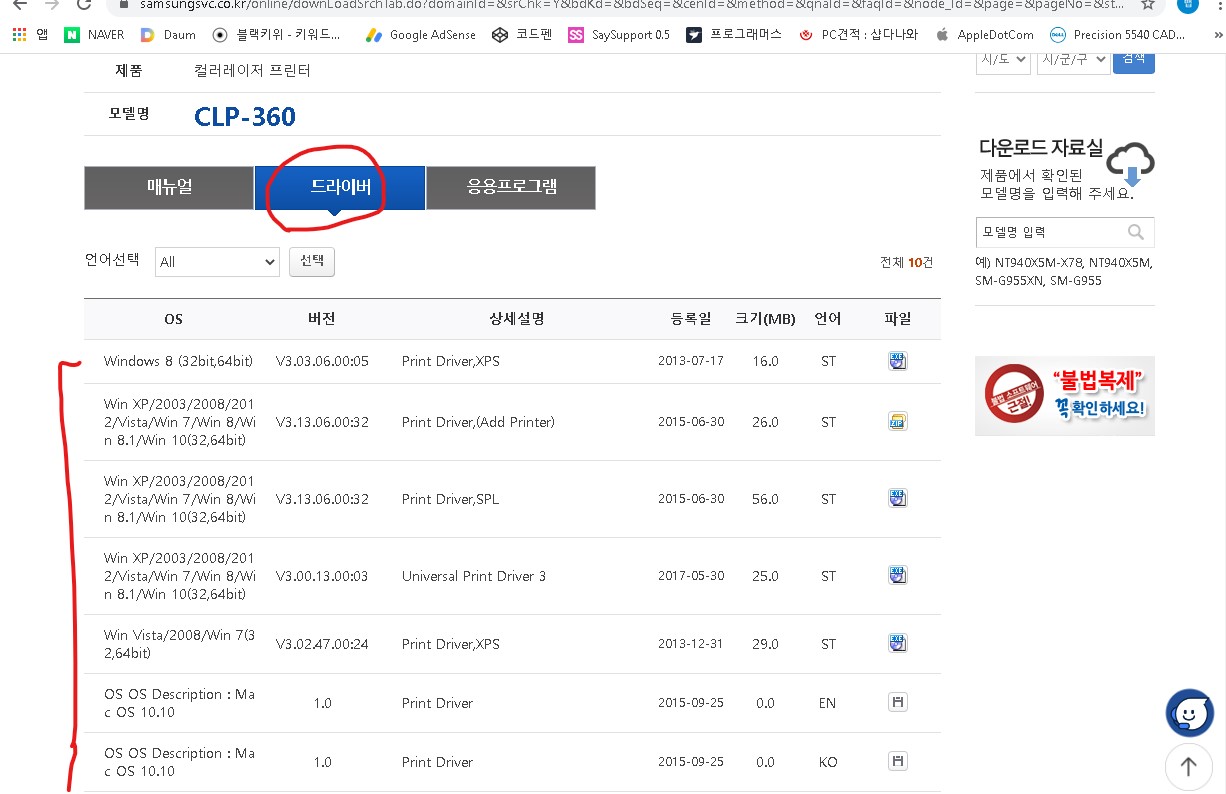
보이시는 것처럼 내 컴퓨터 버전에 맞는 드라이버를 다운로드 받기 하시면 됩니다 ^^
그런데 여기서 문제가 있습니다. 내 컴퓨터 버전이 어떻게 되는지 모르겠나요?! 그렇다면 쉽게 확인하는 방법이 있습니다.
내 컴퓨터 버전 확인 하는법

내 컴퓨터 마우스 오른쪽 버튼을 눌러서 속성을 들어가시게 되면 내 컴퓨터 버전을 쉽게 파악 할 수 있습니다 ^^
바로 이렇게 말이죠!! ^^ 어때요 정말 쉽죠? 드라이버를 다운받기 전에 먼저 프린터 파워를 연결해주시고, 드라이버 다운로드 및 실행하는 과정에서 프린터 USB와 컴퓨터를 연결해주시고 다음버튼을 눌러가며 실행 진행하시면 쉽게 프린터 드라이버 설치가 됩니다.
정말 간단합니다. 그냥 순서데로만 쭉쭉 진행해주시면 되니까요! 이상으로 삼성 프린터 드라이버 다운로드 설치방법 마치도록 하겠습니다^^
'교육, 꿀팁' 카테고리의 다른 글
| 엑셀 함수 정리 모음 사용 방법 (1) | 2020.12.09 |
|---|---|
| 딸꾹질 멈추는법 (딸꾹질 원인, 이유와 멈추기 방법) (0) | 2020.11.24 |
| 불법주차 신고 방법 및 과태료 알아볼까요? (1) | 2020.11.20 |
| hp 프린터 드라이버 다운로드 설치 방법 (4) | 2020.11.19 |
| 디스코드 사용법 (친구추가, 서버만들기, 잡음 제거) 기초편 (3) | 2020.11.15 |




댓글